この簡単なチュートリアルでは、GNU/LinuxオペレーティングシステムでC/C++プログラムをコンパイルして実行する方法について説明します。学生またはMicrosoftプラットフォームの新しいLinuxユーザーの場合、LinuxディストリビューションでCまたはC++プログラムを実行する方法を疑問に思うかもしれません。なぜなら、Linuxプラットフォームでのコードのコンパイルと実行は、Windowsとは少し異なるからです。始めましょう。
開発環境のセットアップ
ご存知かもしれませんが、コードを実行するために必要なツールとコンパイラをインストールする必要がありますよね?はい! Linuxボックスにすべての開発ツールをインストールするには、次のガイドを参照してください。
- Linuxに開発ツールをインストールする方法
開発ツールには、GNU GCC C / C ++コンパイラ、make、デバッガ、マニュアルページなど、新しいソフトウェアやパッケージなどをコンパイルおよびビルドするために必要なすべてのアプリケーションが含まれています。
また、Ubuntuベースのシステムで完全な環境をセットアップするのに役立つ「manji」という名前のスクリプトがあります。
- Manji-Ubuntuで開発環境をセットアップするための簡単なスクリプト
必要な開発ツールをインストールした後、次のコマンドのいずれかを使用してそれらを確認します。
$ whereis gcc
$ which gcc
$ gcc -v
これらのコマンドは、gccコンパイラのインストールパスとバージョンを表示します。
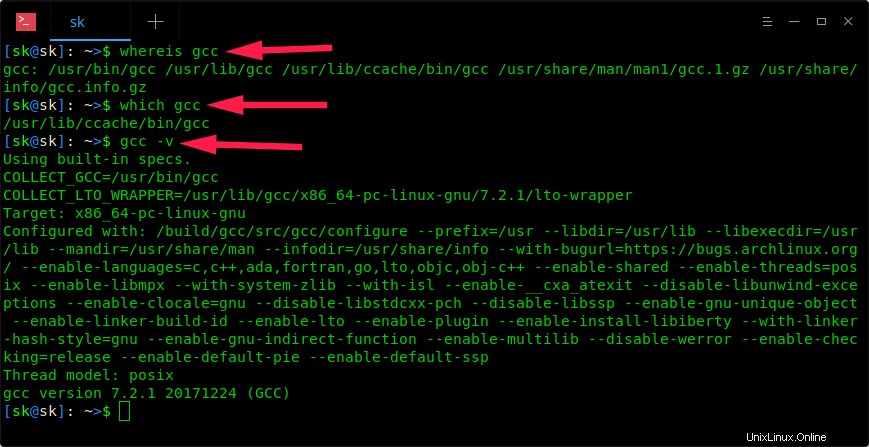
LinuxでC、C++プログラムをコンパイルして実行する
まず、C言語で書かれた簡単なプログラムをコンパイルして実行する方法を見てみましょう。
Cプログラムのコンパイルと実行
お気に入りのCLI/GUIエディターでコード/プログラムを記述します。
nanoを使用してCプログラムを作成します 編集者。
$ nano ostechnix.c
注: 拡張子.cを使用する必要があります Cプログラムまたは.cppの場合 C++プログラムの場合。
次のコードをコピーして貼り付けます:
#include <stdio.h>
int main()
{
printf("Welcome To OSTechNix!");
return 0;
}
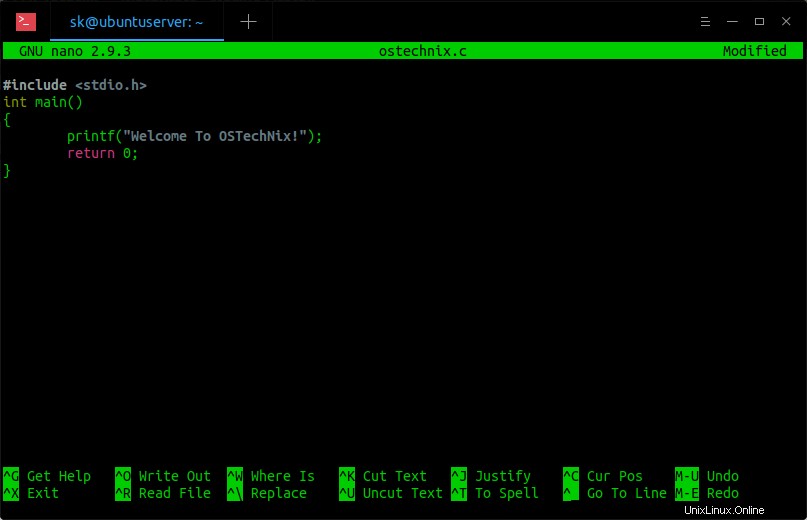
Ctrl + Oを押します およびCtrl+ X ファイルを保存して終了します。
プログラムをコンパイルするには、次のコマンドを実行します。
$ gcc ostechnix.c -o ostechnix
または、
$ cc ostechnix.c -o ostechnix
コード/プログラムに構文エラーまたはセマンティックエラーがある場合は、それらが表示されます。先に進むには、最初にそれらを修正する必要があります。エラーがない場合、コンパイラは ostechnixという名前の実行可能ファイルを正常に生成します。 現在の作業ディレクトリにあります。
最後に、次のコマンドを使用してプログラムを実行します。
$ ./ostechnix
以下のような出力が表示されます:
Welcome To OSTechNix!
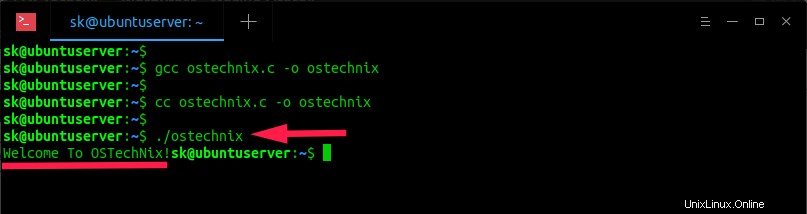
複数のソースファイル(source1やsource2など)を実行可能ファイルにコンパイルするには、次のコマンドを実行します。
$ gcc source1.c source2.c -o executable
警告を許可するには、出力でシンボルをデバッグします。
$ gcc source.c -Wall -Og -o executable
ソースコードをアセンブラ命令にコンパイルするには:
$ gcc -S source.c
リンクせずにソースコードをコンパイルするには:
$ gcc -c source.c
上記のコマンドは、 source.oという実行可能ファイルを作成します 。
プログラムに数学関数が含まれている場合:
$ gcc source.c -o executable -lm
詳細については、manページを参照してください。
$ man gcc
C++プログラムのコンパイルと実行
任意のエディタでC++プログラムを記述し、拡張子 .cppで保存します。 。
これが単純なC++プログラムです。
$ cat ostechnix.cpp
#include <iostream>
int main()
{
std::cout << "Welcome To OSTechNix!" << std::endl;
return 0;
} LinuxでこのC++プログラムをコンパイルするには、次のコマンドを実行します。
$ g++ ostechnix.cpp -o ostechnix
エラーがなかった場合は、次のコマンドを使用してLinuxでこのC++プログラムを実行できます。
$ ./ostechnix
サンプル出力は次のようになります:
Welcome To OSTechNix!
または、 "make"を使用して上記のC++プログラムをコンパイルすることもできます。 以下のようなコマンド。
$ make ostechnix
気づきましたか?上記のコマンドで.cpp拡張子を使用してプログラムをコンパイルしませんでした。 make を使用してC++プログラムをコンパイルするために、拡張機能を使用する必要はありません。 コマンド。
コマンドを使用して実行します:
$ ./ostechnix Welcome To OSTechNix!
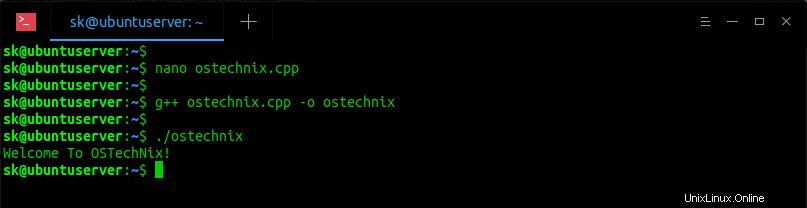
詳細については、manページを参照してください。
$ man g++
これがお役に立てば幸いです。